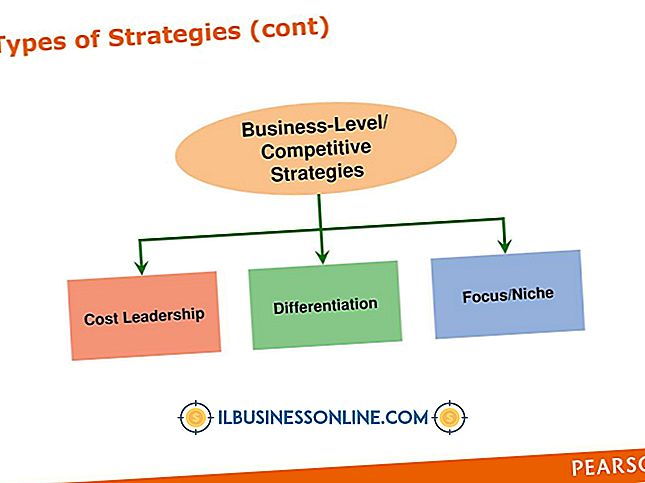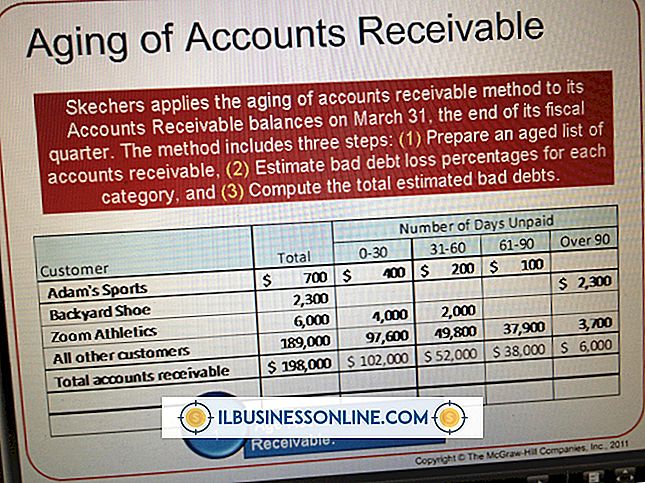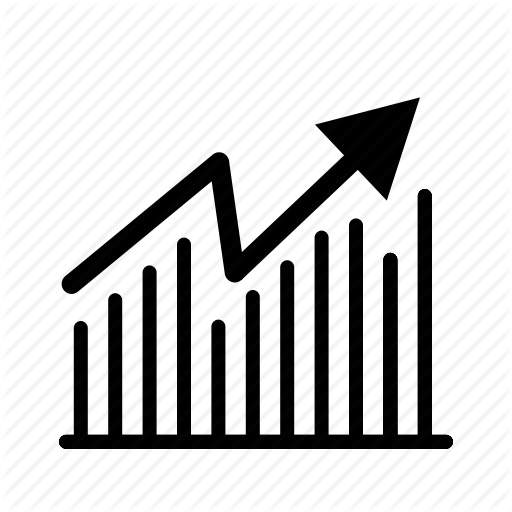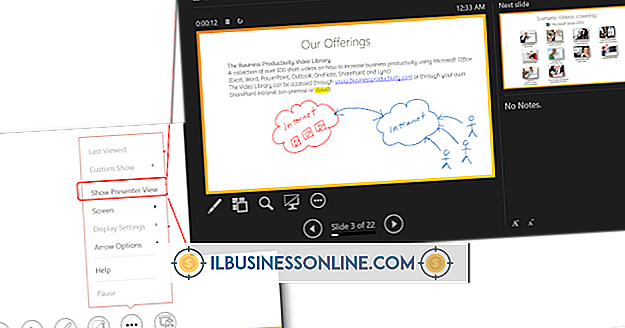Cách mã hóa máy tính xách tay ổ đĩa kép

Đối với các chiến binh đường phố làm việc với cơ sở dữ liệu lớn và các ứng dụng kinh doanh mạnh mẽ và không gian khác, một ổ cứng trong máy tính xách tay thường là không đủ. Thêm ổ đĩa thứ hai vào máy tính xách tay không chỉ tăng dung lượng lưu trữ mà còn có thể tăng hiệu suất bằng cách giải phóng thêm dung lượng trên ổ đĩa hệ thống. Nhiều chủ doanh nghiệp giữ dữ liệu nhạy cảm, liên quan đến kinh doanh trên máy tính xách tay của họ. Nếu bạn là một trong số họ, bạn có nguy cơ mất dữ liệu đó mỗi khi bạn mang laptop đi trên đường. Để đảm bảo dữ liệu nhạy cảm trên máy tính xách tay được giữ bí mật, ngay cả khi máy tính xách tay bị mất hoặc bị đánh cắp, hãy mã hóa dữ liệu quan trọng trên các ổ đĩa để ngăn chặn người truy cập trái phép.
1.
Sử dụng ứng dụng mã hóa tích hợp BitLocker của Microsoft để mã hóa ổ đĩa trong máy tính xách tay nếu bạn đã cài đặt Windows 7 Ultimate hoặc Enterprise Edition. BitLocker hỗ trợ mã hóa AES 128 bit và 256 bit để cung cấp mức độ bảo mật cao cho các tệp và thư mục trên các ổ đĩa được bảo vệ. BitLocker hỗ trợ sử dụng mật khẩu đơn giản để mở khóa ổ dữ liệu cũng như thẻ thông minh. Nếu mã hóa ổ đĩa hệ thống bằng BitLocker, bo mạch chủ máy tính của bạn phải có Mô-đun nền tảng đáng tin cậy (TPM) hoặc bạn phải sử dụng ổ flash USB làm chìa khóa để mở khóa ổ đĩa trong khi khởi động. Việc định cấu hình BitLocker tương đối đơn giản và chỉ yêu cầu bạn nhấp chuột phải vào ổ đĩa bạn muốn mã hóa, nhấp vào tùy chọn Bật Bật BitLocker, sau đó làm theo lời nhắc để tạo mật khẩu hoặc khóa cho ổ đĩa. Sau khi bạn định cấu hình BitLocker, quá trình mã hóa có thể mất vài giờ tùy thuộc vào kích thước của ổ cứng bạn muốn bảo vệ. Khi Windows hoàn tất mã hóa ổ đĩa, bạn phải chèn khóa USB để khởi động máy tính và nhập mật khẩu mã hóa để mở khóa ổ dữ liệu thứ hai. Bạn cũng có thể tải xuống BitLocker To Go từ trang web của Microsoft để mã hóa và mở khóa ổ flash USB hoặc ổ cứng ngoài.
2.
Tải xuống và cài đặt TrueCrypt (liên kết trong Tài nguyên.) Một chương trình mã hóa nguồn mở, TrueCrypt cho phép bạn mã hóa các thư mục đơn, phân vùng đã chọn hoặc toàn bộ ổ đĩa cứng. Bạn cũng có thể sử dụng chương trình để che, hoặc ẩn toàn bộ ổ đĩa hoặc ổ đĩa để chúng không hiển thị trong Windows Explorer cho đến khi bạn khởi chạy TrueCrypt và nhập mật khẩu chính xác hoặc kết nối ổ flash USB với khóa mã hóa. Sau khi bạn cài đặt TrueCrypt, việc mã hóa ổ đĩa hệ thống chính tương đối đơn giản và đơn giản - chỉ cần nhấp vào tùy chọn của Hệ thống trên đường trên thanh menu, sau đó nhấp vào Ổ đĩa phân vùng hệ thống mã hóa. Sau đó, bạn có thể lựa chọn sử dụng Mã hóa mã hóa cho ổ đĩa Windows. Nếu bạn chọn tùy chọn Bình thường, TrueCrypt sẽ mã hóa tất cả các lĩnh vực của ổ đĩa khởi động với dữ liệu nhiễu ngẫu nhiên trừ khi bạn nhập mật khẩu chính. Nếu bạn chọn phương thức mã hóa Ẩn, TrueCrypt thực sự tạo ra hai phiên bản được nhân đôi của hệ điều hành - một để sử dụng bình thường và một để hiển thị nếu bị người khác ép buộc hoặc nhập mật khẩu của bạn. Mã hóa ổ đĩa dữ liệu cũng đơn giản như chọn ký tự ổ đĩa trong TrueCrypt, nhấp vào Tạo Tạo khối lượng và chọn phương thức mã hóa. Mã hóa ổ đĩa trong TrueCrypt là một quá trình dài và cần khoảng 30 phút cho mỗi 100 GB dung lượng ổ cứng.
3.
Tải xuống CompuSec miễn phí từ trang web CE-Infosys.com (liên kết trong Tài nguyên.) CompuSec miễn phí không chỉ là một ứng dụng mã hóa mà còn là toàn bộ bộ sản phẩm bảo mật được thiết kế để bảo vệ máy tính để bàn, máy tính xách tay và máy tính bảng. CompuSec miễn phí hỗ trợ các tùy chọn bảo mật nâng cao như mã hóa ổ cứng, mã hóa CD, kiểm soát truy cập và thậm chí mã hóa VoIP. Ứng dụng sử dụng mã hóa AES 256 bit cấp quân sự để bảo vệ các ổ đĩa và thư mục để dữ liệu của bạn được an toàn. Sau khi bạn tải xuống CompuSec miễn phí, nhấp vào tệp thiết lập và làm theo lời nhắc để cài đặt bộ bảo mật. Trong quá trình cài đặt, CompuSec miễn phí sẽ nhắc bạn nhập tên người dùng và mật khẩu Xác thực trước khi khởi động. Sau khi thiết lập kết thúc, khởi động lại máy tính và nhập tên người dùng và mật khẩu chính xác để tải và khởi động Windows. Bắt đầu lại CompuSec miễn phí, sau đó chọn tùy chọn Mã hóa ổ cứng cứng trên thanh menu. Chọn các ổ đĩa, tất cả, đặt mật khẩu ổ đĩa chính và bấm vào Encrypt. Hãy mất một lúc để Free CompuSec mã hóa các ổ đĩa cứng trong máy tính xách tay, nhưng sau khi được mã hóa, chỉ những người dùng có mật khẩu mới có thể xem hoặc chỉnh sửa dữ liệu trên chúng.